Chúng tôi dạy bạn 7 thủ thuật để quay video tốt hơn trên Samsung Galaxy S10 + và điều đó sẽ cho phép bạn tận dụng tối đa ứng dụng máy ảnh và ba ống kính của chiếc điện thoại Android tuyệt vời này.
Thủ thuật để có thể sử dụng cả ba ống kính trong khi ghi âm hoặc theo dõi với tiêu điểm tự động đến một đối tượng hoặc người đang chuyển động. Thủ thuật chắp cánh cho chiếc điện thoại hoàn toàn mới của bạn hoạt động rất tốt khi quay video.
Sử dụng 3 ống kính phù hợp với bạn
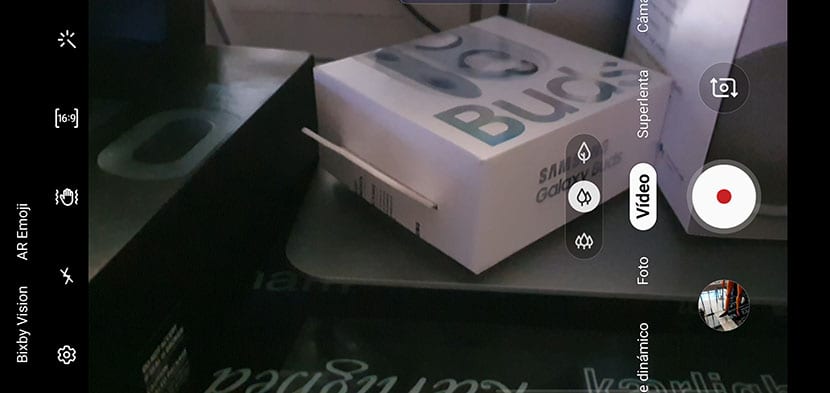
Galaxy S10 + là bị hạn chế theo một số cách khi quay video. Như bạn đã biết, chúng tôi có ba ống kính: tele, góc thường và góc rộng. Điều xảy ra là ba ống kính này chỉ khả dụng khi chúng tôi quay video ở 30FPS. Tức là, nếu chúng ta sử dụng 60 FPS (khung hình / giây), các biểu tượng cho mỗi ống kính sẽ không được kích hoạt.
Để kích hoạt chúng:
- Cài đặt camera.
- Chúng tôi chọn bất kỳ chế độ phân giải nào ngoài 60FPS cả ở UHD và FHD.
Kích hoạt tính năng tự động lấy nét để theo dõi một người hoặc một đối tượng

Sử dụng tự động lấy nét để theo dõi một đối tượng / người sẽ cho phép chúng tôi thực hiện một số hiệu ứng trường mờ tuyệt vời. Nó cũng phục vụ cho những thời điểm khi chúng tôi muốn theo dõi con trai mình và sự tập trung với sự rõ ràng của cậu ấy luôn hướng về cậu ấy.
- Chúng tôi đi đến Cài đặt máy ảnh.
- Chúng tôi kích hoạt Theo dõi lấy nét tự động.
Hãy nhớ rằng tùy chọn này chỉ khả dụng ở chế độ FHD ở 30 FPS. Nếu bạn chọn FHD 60FPS, UHD hoặc UHD 60FPS thì nó sẽ bị vô hiệu hóa.
Tự động lấy nét trong không gian hạn chế của kính ngắm

Ngoài việc kích hoạt tiêu điểm tự động để theo dõi người hoặc vật, chúng ta có thể kích hoạt chế độ này cho một không gian cụ thể trong khung những gì chúng tôi đang làm. Có nghĩa là, bất kỳ đối tượng nào xuất hiện trong không gian được phân định đó sẽ xuất hiện trong tiêu điểm.
Để kích hoạt nó:
- Chúng tôi cung cấp để quay video.
- Chúng tôi nhấn trên phần màn hình nơi chúng tôi muốn lấy nét luôn luôn.
- Ở phía bên trái, chúng ta sẽ thấy một biểu tượng cảnh báo rằng khung có tiêu điểm tự động đến khu vực đó đã được kích hoạt.
- Để có thể hủy kích hoạt nó bấm vào bất cứ nơi nào khác của màn hình.
Chế độ siêu ổn định trong khi ghi
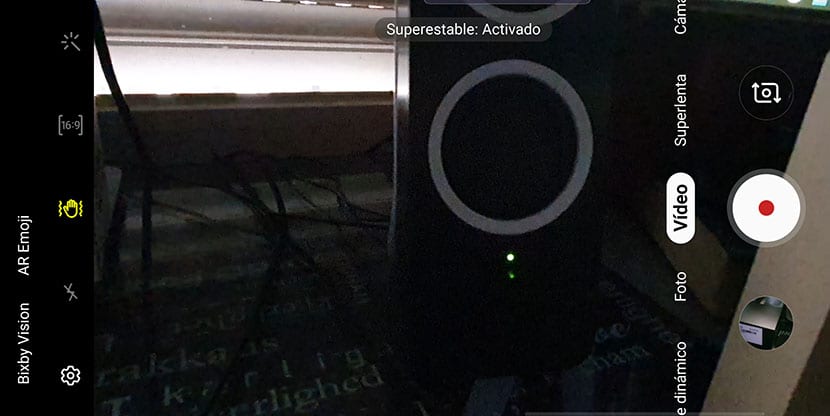
Một trong những tính năng tuyệt vời khác của Samsung Galaxy S10 là khả năng sử dụng chế độ Siêu ổn định ngay cả khi máy ảnh chuyển động đột ngột công việc ổn định một cách tuyệt vời.
Nhược điểm duy nhất của chế độ này là nó chỉ nó được kích hoạt khi chúng tôi sử dụng bất kỳ độ phân giải nào trong 30FPS. Đó là, bạn có thể quên sử dụng nó với chế độ 60 FPS UHD hoặc FHD.
Kích hoạt nó rất đơn giản:
- Trong người xem vchúng tôi là biểu tượng của một bàn tay.
- Chúng tôi nhấn nó và chế độ Super Steady sẽ được kích hoạt, chế độ này sẽ thay đổi độ phân giải nếu nó là một trong 60FPS.
Dễ dàng ghi lại các ảnh GIF động bằng Galaxy S10 + của bạn
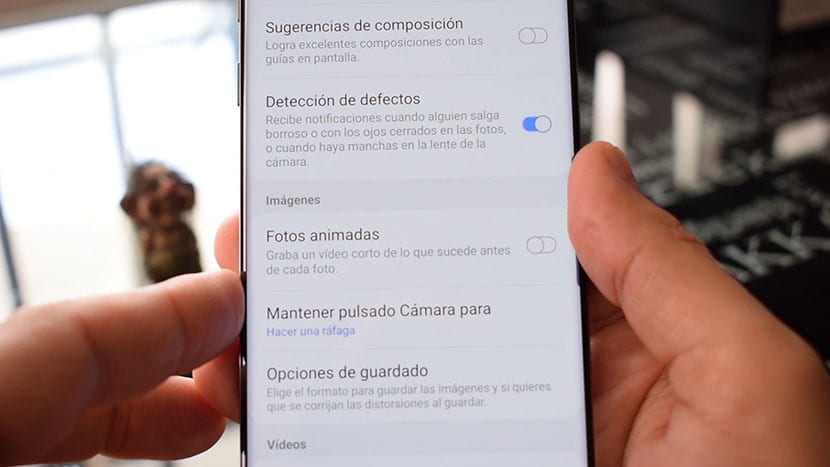
Chúng tôi có thể ghi lại các ảnh GIF động một cách đơn giản nhờ điện thoại của chúng tôi. Điều duy nhất là chúng ta phải quay lại chế độ ảnh để có thể kích hoạt nó và do đó chia sẻ những ảnh GIF động mà chúng ta đã tạo bằng camera của điện thoại di động.
- Hãy chuyển đến chế độ ảnh của ứng dụng máy ảnh.
- Chúng ta vào Cài đặt> Nhấn tiếp trình kích hoạt để
- Chúng tôi chọn chế độ GIF
- Chúng tôi trở lại vào kính ngắm và giữ nút chụp để ghi GIF động.
- Chúng tôi đã hoàn thành và chúng tôi sẽ có nó sẵn sàng trong thư viện để chia sẻ nó trên các mạng hoặc ứng dụng nhắn tin.
Chế độ video trên Instagram
Một trong những tùy chọn tốt nhất mà chúng tôi có trong ứng dụng máy ảnh Galaxy S10 là Chế độ đặc biệt của Instagram. Ngoài việc sử dụng chúng tôi để chụp ảnh, nó thực sự nổi bật với Instagram Stories.
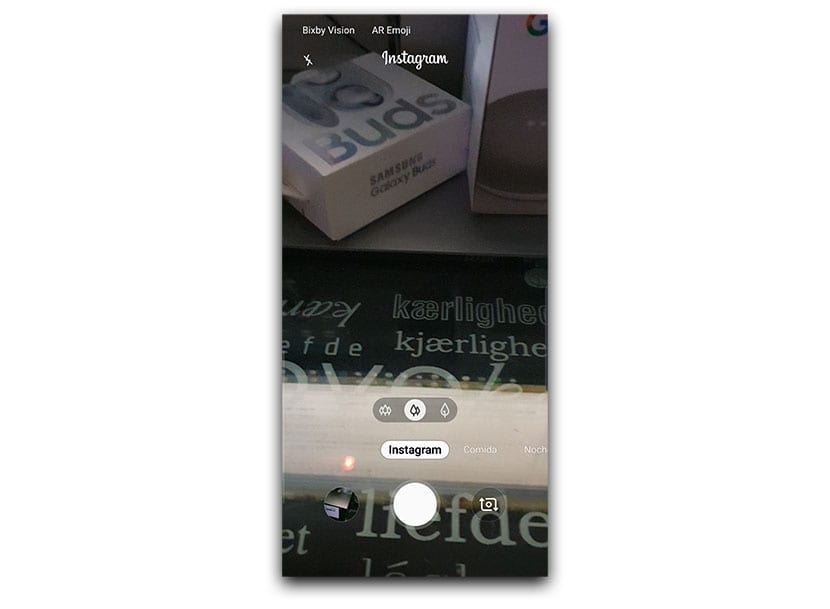
Đơn giản, nếu chúng ta truy cập ứng dụng Instagram và quay video Instagram Stories, khi mở rộng ứng dụng Instagram sẽ làm tăng độ phân giải, điều này chất lượng video xấu đi. Đối với điều này, chúng ta có thể sử dụng chế độ Instagram của ứng dụng máy ảnh cho phép chúng ta sử dụng bất kỳ ống kính nào trong số ba ống kính.
Ý tôi là chúng ta có thể sử dụng chế độ chụp ảnh xa, chế độ bình thường và góc rộng để tạo ra các Câu chuyện trên Instagram tuyệt vời với tất cả chất lượng và độ phân giải mà Samsung Galaxy S10 của chúng tôi cho phép.
- Chúng tôi chuyển đến Chế độ Instagram.
- Bấm vào màn trập sau khi chọn góc rộng
- Chúng tôi đã ghi lại các Câu chuyện trên Instagram.
- Chúng tôi cho đi, và chúng tôi sẽ truy cập trực tiếp vào Instagram từ ứng dụng máy ảnh.
7 thủ thuật để quay video tốt hơn với Samsung Galaxy S10 của bạn và rằng họ sẽ đến với bạn một cách xa xỉ cho những kỳ nghỉ hè đang ném vào chúng tôi. Đừng bỏ lỡ video khác với thủ thuật tốt nhất cho Galaxy S10 hoặc cái này để cho bạn xem cách sử dụng sạc không dây.
